Jak sprawić, by telefon i tablet z Androidem były całkowicie wolne od reklam
Różne / / April 05, 2023
Wiemy, że denerwujące jest wyświetlenie reklamy na ekranie, ponieważ może to odwrócić uwagę od wykonywanej pracy. Oczywiście możesz zrezygnować z korzystania z Internetu podczas pracy biurowej, ale praca nie jest łatwa bez internetu, ponieważ wiele książek jest dostępnych tylko w trybie online, a wiele rozszerzeń wymaga Internet. Jeśli więc chcesz dowiedzieć się, jak sprawić, by telefon i tablet z Androidem były całkowicie wolne od reklam, jesteś na właściwej stronie. W tym przewodniku dowiesz się, jak blokować reklamy na telefonie lub tablecie z Androidem oraz jak blokować reklamy na telefonie Samsung i Android Chrome. Zanurzmy się!
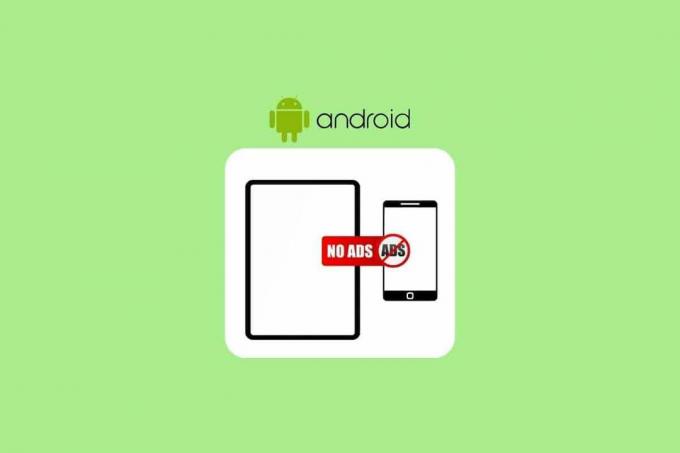
Spis treści
- Jak sprawić, by telefon i tablet z Androidem były całkowicie wolne od reklam
- Metoda 1: Użyj prywatnego DNS
- Metoda 2: Użyj funkcji ustawień witryny w Chrome
- Metoda 3: Użyj przeglądarki z funkcją blokowania reklam
- Metoda 4: Użyj aplikacji Adblock
- Metoda 5: Użyj wersji premium żądanej aplikacji
Jak sprawić, by telefon i tablet z Androidem były całkowicie wolne od reklam
Możesz wyszukiwać rzeczy w Internecie, rezerwować pobyt w innym mieście, zamówić taksówkę za pomocą aplikacji, kupować ubrania online i wiele więcej. Dlatego reklamy tych produktów można zobaczyć również podczas korzystania z przeglądarka internetowa lub dowolnej aplikacji. Ale czasami może to być irytujące. Dlatego w tym przewodniku poprowadzimy Cię, jak sprawić, by telefon i tablet z Androidem były całkowicie wolne od reklam i jak blokować reklamy w przeglądarce Chrome na Androida. Czytaj dalej, aby znaleźć metody wyjaśniające szczegółowo to samo z przydatnymi ilustracjami dla lepszego zrozumienia.
Notatka: Ponieważ smartfony z systemem Android nie mają tych samych opcji ustawień, różnią się one w zależności od producenta. Dlatego upewnij się, że ustawienia są prawidłowe, zanim zmienisz je w swoim urządzeniu. Czynności te wykonano dn Samsunga Galaxy S21 5G.
Metoda 1: Użyj prywatnego DNS
Pierwsza metoda do Blokuj reklamy na telefonie z systemem Android jest korzystanie z prywatnego DNS. Kroki dla tego samego podano poniżej:
1. Otworzyć Ustawienia aplikacja na telefonie z Androidem.

2. Stuknij w Znajomości.

3. Stuknij w Więcej ustawień połączenia.

4. Teraz dotknij Prywatny DNS.
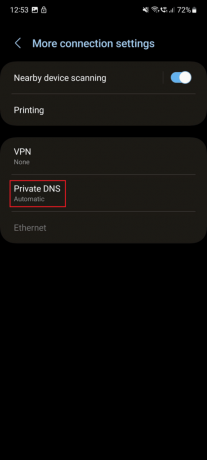
5. W polu Nazwa dostawcy prywatnego DNS wprowadź serwer DNSswojego dostawcy usług hostingowych i stuknij w Ratować.

Czytaj dalej, aby znaleźć więcej metod, aby dowiedzieć się, jak sprawić, by telefon i tablet z Androidem były całkowicie wolne od reklam.
Przeczytaj także: Jak wyczyścić pamięć podręczną DNS na Androidzie
Metoda 2: Użyj funkcji ustawień witryny w Chrome
Chcesz dowiedzieć się, jak blokować reklamy w Chrome na Androida? Możesz skorzystać z funkcji Ustawienia Serwisu dostępnej w Ustawieniach przeglądarki Google Chrome. Zmniejszy to liczbę wyświetlanych reklam i zablokuje natrętne i wprowadzające w błąd reklamy. Możesz użyć tej funkcji, wykonując następujące czynności:
1. Otworzyć Google Chrome przeglądarkę w telefonie.

2. Teraz dotknij ikona z trzema kropkami z prawego górnego rogu ekranu.

3. Stuknij w Ustawienia z menu rozwijanego.
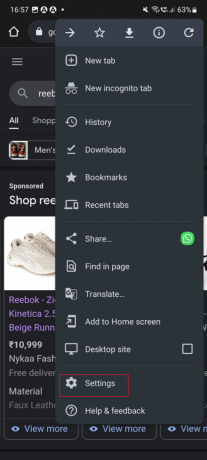
4. Teraz przesuń palcem w dół i dotknij Ustawienia witryny od Zaawansowany Sekcja.

5. Następnie dotknij Reklamy.
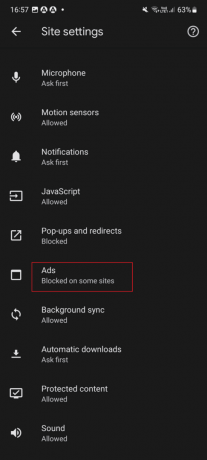
6. Wreszcie, wyłączyć coś przełącznik dla Reklamy możliwość blokowania reklam.
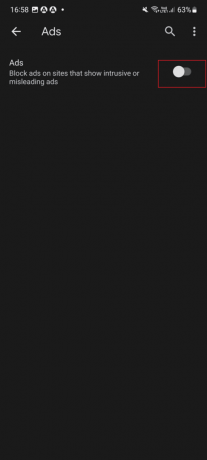
Zobaczmy kilka innych metod, aby dowiedzieć się, jak sprawić, by telefon i tablet z Androidem były całkowicie wolne od reklam.
Metoda 3: Użyj przeglądarki z funkcją blokowania reklam
Istnieją przeglądarki internetowe, które mają funkcję blokowania reklam. Korzystanie z dowolnej z tych przeglądarek pozwoli Ci pracować bez zakłóceń. Niektóre z tych przeglądarek to Brave Browser, Firefox Focus, Opera Browser, AdBlock Browser i Internet Samsunga. Korzystam z Samsung Internet, więc mogę ci powiedzieć, jak blokować reklamy w aplikacji internetowej Samsung na telefon. Oto kroki, które musisz wykonać:
Notatka: Przeglądarkę internetową Samsung można pobrać na urządzenia z systemem Android. Jest to wbudowana aplikacja na telefony Samsung, więc użytkownicy Samsunga nie muszą jej pobierać.
1. Uruchom Przeglądarka internetowa Samsunga lub jakikolwiek inny żądana przeglądarka na Twoim telefonie.

2. Teraz dotknij ikona menu hamburgera z prawego dolnego rogu.

3. Stuknij w Blokery reklam.

4. Teraz dotknij Pobierz ikonę dla żądane blokery reklam i poczekaj, aż się pobierze.
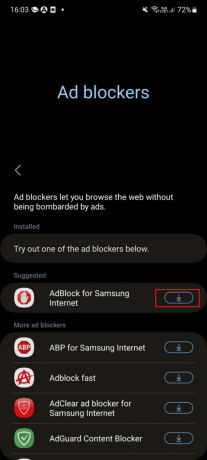
Więc wiesz już, jak blokować reklamy na telefonie Samsung. Czytaj dalej, aby znaleźć inną metodę, aby dowiedzieć się, jak sprawić, by telefon i tablet z Androidem były całkowicie wolne od reklam.
Przeczytaj także: 3 sposoby blokowania reklam YouTube na Androida
Metoda 4: Użyj aplikacji Adblock
Aplikacje do blokowania reklam wykonają tę pracę za Ciebie i ułatwią Ci pracę. Pobraliśmy aplikację AdBlocker i wykonaliśmy następujące czynności:
1. Początek Sklep Play.
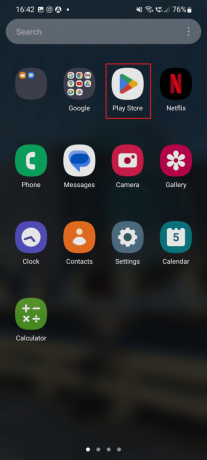
2. Wyszukaj Przeglądarka blokująca reklamy FAB.
3. Teraz dotknij zainstalować opcję i poczekaj, aż zostanie zainstalowana na twoim urządzeniu.

4. Uruchom Przeglądarka blokująca reklamy FAB aplikacja.

5. Wybierz żądana wyszukiwarka dla którego chcesz użyć tej aplikacji i stuknij w Kontynuować.

6. Uruchom przeglądarka internetowa i przejdź do dowolnej witryny. Na tej stronie nie znajdziesz żadnych reklam.
Przeczytaj także: 16 najlepszych rozszerzeń blokujących reklamy dla Chrome
Metoda 5: Użyj wersji premium żądanej aplikacji
Inną metodą blokowania reklam na telefonie z Androidem jest użycie wersji premium żądanej aplikacji, z której chcesz korzystać bez reklam. Jeśli korzystasz z YouTube Premium i Spotify Premium, żadne reklamy nie będą Ci wyświetlane. Sugerujemy więc subskrypcję wersji premium docelowej aplikacji. W celach informacyjnych możesz przeczytać nasz przewodnik na temat Jak uzyskać YouTube Music Premium za darmo I 9 sposobów na otrzymanie Spotify Premium za darmo na zawsze.

Zalecana:
- 13 sposobów naprawy niedziałającej kamery iPhone'a
- Co to jest aplikacja AR Zone?
- Jak blokować irytujące reklamy YouTube jednym kliknięciem
- 15 najlepszych przeglądarek Adblock na Androida (2022)
Mamy nadzieję, że się nauczyłeś jak sprawić, by telefon i tablet z Androidem były całkowicie wolne od reklam i jak blokować reklamy na telefonie lub tablecie z Androidem. Zachęcamy do kontaktu z nami w sprawie pytań i sugestii za pośrednictwem sekcji komentarzy poniżej. Daj nam też znać, o czym chcesz się dowiedzieć w następnej kolejności.

Pete'a Mitchella
Pete jest starszym pisarzem w TechCult. Pete kocha technologię i jest zapalonym majsterkowiczem. Ma dziesięcioletnie doświadczenie w pisaniu poradników, funkcji i przewodników po technologiach w Internecie.



